Tu estado de Skype te permite informar a tus contactos cuando estás disponible. Por ejemplo, si no desea que lo molesten, puede establecer su estado en No molestar. O tal vez desee ocultar su presencia en línea mientras recibe llamadas y mensajes. En este caso, establezca su estado en Invisible.
Pero a veces Skype parece tener su propia voluntad. Muchos usuarios se han quejado de que la aplicación cambia automáticamente el estado. Lo que es aún peor es que Skype a menudo selecciona exactamente el estado opuesto al que desea utilizar. Cuando quieres ser invisible, la aplicación te activa de nuevo. Obviamente, esto es muy frustrante, así que veamos qué tan rápido puede solucionarlo.
¿Cómo evito que Skype cambie de estado automáticamente?
⇒ Soluciones rápidas
Lo hemos dicho antes pero lo diremos de nuevo. Si está utilizando versiones obsoletas de Skype, es posible que algunas funciones no funcionen correctamente. Antes de profundizar en los métodos de solución de problemas a continuación, asegúrese de actualizar la aplicación. Presione el botón Actualizar para descargar e instalar la última versión de Skype.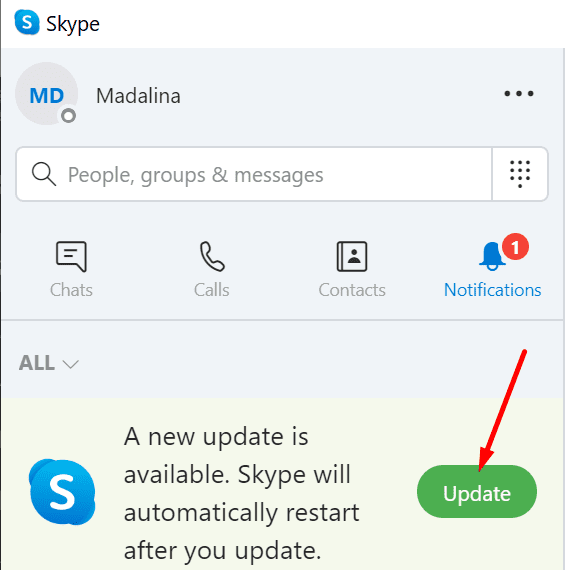
Además, si ha iniciado sesión en otro dispositivo, cierre la sesión y manténgase conectado en un dispositivo.
Verifique la configuración del softphone
Si está utilizando una aplicación de softphone como Jabra Direct, Plantronics Hub u otras aplicaciones similares, verifique su configuración actual. Muchas de estas aplicaciones tienen una configuración dedicada que les permite controlar su estado de Skype. Debes desactivar esta opción.
Por ejemplo, Jabra Direct ofrece una opción llamada «Actualizar presencia en softphones«. Desactive esta función y su estado de Skype debería permanecer en su lugar. Lo mismo ocurre con Plantronics Hub. La aplicación te ayuda a controlar tus auriculares bluetooth, pero tiene una configuración llamada «Aware for Microsoft «. Si está habilitada, la aplicación lo hace disponible en Skype cada vez que usa sus auriculares.
Restablecer la configuración local de Skype
- Sal de Skype por completo. También puede iniciar el Administrador de tareas para finalizar cualquier proceso de Skype.exe.

- Luego escribe % appdata% microsoft en la barra de búsqueda de Windows y presione Entrar.
- Haga clic derecho en Skype para escritorio carpetas. Cambie el nombre de Skype a Desktop_old.
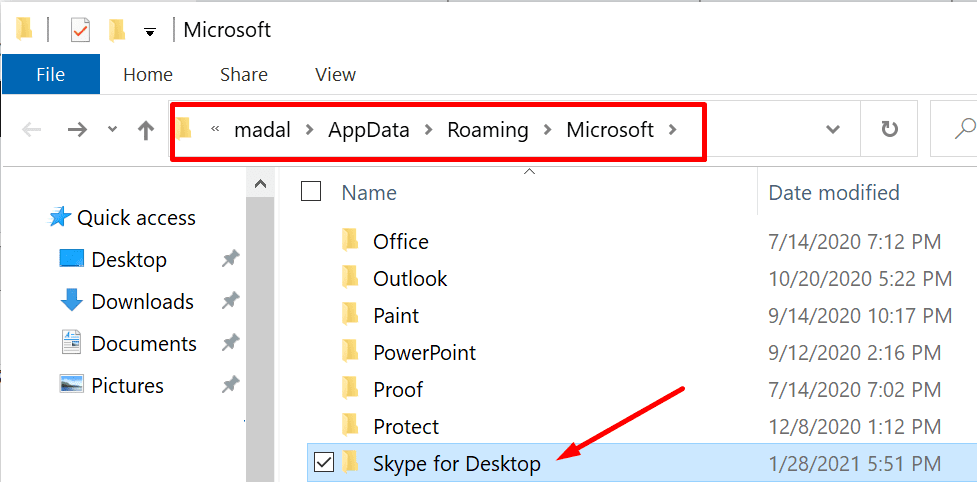
- Reinicie Skype y verifique si su estado permanece activo ahora.
Si usa Skype Empresarial
Los usuarios de Skype Empresarial tienen configuraciones adicionales que les permiten configurar acciones de estado específicas. Por ejemplo, si no mueve el mouse ni presiona ninguna tecla del teclado durante cinco minutos, Skype Empresarial lo dejará inactivo. Después de cinco minutos adicionales, la aplicación cambia automáticamente el estado a Ausente. Estas son las configuraciones predeterminadas, pero puede establecer un período más largo o más corto entre los cambios de estado. Entonces, verifique su configuración.
Además, puede configurar la aplicación para cambiar su estado a No molestar cuando se presente. Si su cuenta de Skype Empresarial está administrada por un administrador de TI, comuníquese con él y verifique si ha habilitado configuraciones de estado específicas para su cuenta.
¿Persiste este problema de estado de Skype? Intente desinstalar y reinstalar la aplicación.
Conclusión
Las aplicaciones de terceros pueden cambiar automáticamente su estado de Skype cuando las usa activamente. Verifique su configuración para evitar que actualicen su estado de Skype.
Esperamos que haya logrado tomar el control total de su estado de Skype. No dude en continuar esta conversación en los comentarios a continuación.